El Análisis de texto de IA de The Watcher es una función avanzada que mejora el flujo de trabajo de los usuarios mediante el uso del análisis de texto y la redacción automática para redactar rápidamente Información de identificación personal (IIP). Al utilizar el análisis de texto IA en el Watcher, puede redactar al instante información de identificación personal (IIP) de un número ilimitado de documentos.
Para empezar a utilizar el análisis de texto IA de los Watchers, seleccione la opción Análisis de texto IA y seleccione lo que desea detectar. Una vez que haya seleccionado la información de identificación personal (IIP) que desea detectar y el idioma del archivo, puede empezar a añadir sus documentos a The Watcher. The Watcher comenzará instantáneamente a analizar y redactar los documentos añadidos; no hay límite en el número de documentos que puede añadir.
El Análisis de texto IA de Watcher puede ayudar a los usuarios que necesiten compartir 800 documentos médicos de forma segura, salvaguardando al mismo tiempo la privacidad de las personas. Identifica y elimina automáticamente la información de identificación personal (IIP) de los documentos. Esto incluye nombres, direcciones, números de teléfono, números de la Seguridad Social y números de historiales médicos. Este proceso no sólo protege la información de identificación personal, sino que también ahorra horas de trabajo manual en los documentos.
¡Siga los pasos para Redactar utilizando el Análisis de Texto IA en Watcher!
- Oprima en la pestaña “Watcher” en la parte derecha de la pantalla. Oprima en
 para fijar la pestaña Watcher.
para fijar la pestaña Watcher.
- Oprima en el icono Añadir carpeta a vigilar
 para configurar el vigilante.
para configurar el vigilante.
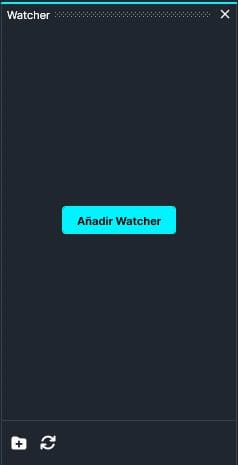
- Aparecerá la ventana CaseGuard Watcher .
- Añadir un nombre de observador.
- Oprima en “Buscar” para añadir una carpeta a vigilar. Esta es la carpeta en la que se introducirán todos los documentos que deban redactarse.
- Oprima en “Browse” para añadir una carpeta de salida. Esta carpeta contendrá todos los archivos exportados después de que el Watcher procese y redacte los documentos de la carpeta Watch.
- Oprima en “Próxima.“.

- Aparecerá una ventana de Watcher, seleccione Documentos para la operación que desea que realice su Watcher. Oprima en “Próxima“.

- Seleccione “Análisis de IA” para aplicarlo a su Watcher y oprima en “Próxima“.

- Aparecerá la ventana Análisis IA. Seleccione un modelo de IA, el idioma del documento, lo que desea detectar y el intervalo de páginas en el que desea ejecutar la IA.

- Oprima en “Próxima” y aparecerá una ventana de Resumen, aquí podrá editar sus selecciones.

- Una vez que esté satisfecho con su Watcher oprima en “Aplicar” y su Watcher aparecerá en el Panel de Watchers.

- Debajo de la barra de progreso del Watcher, tiene la opción de abrir la configuración
 , eliminar
, eliminar  , o pausa al Watcher.
, o pausa al Watcher.
- El icono de configuración
 abrirá la ventana del Watcher.
abrirá la ventana del Watcher.
- Eliminar
 eliminará completamente el Watcher seleccionado.
eliminará completamente el Watcher seleccionado.
- Pausa pausará la operación del Watcher.
- El proceso se iniciará automáticamente si sus archivos ya se encuentran en la carpeta de vigilancia; de lo contrario, oprima en el icono “Abrir carpeta de entrada”
 e inserte los archivos que desea procesar.
e inserte los archivos que desea procesar.
- Una vez completado, sus archivos tendrán el texto deseado redactado y se exportarán a su carpeta de salida. Puede acceder a su carpeta de salida oprimiendo en “Abrir carpeta de salida”
 en el Watcher.
en el Watcher.
Veámoslo en acción

Play Video
¿Te ha resultado útil este artículo?
No
Sí
2